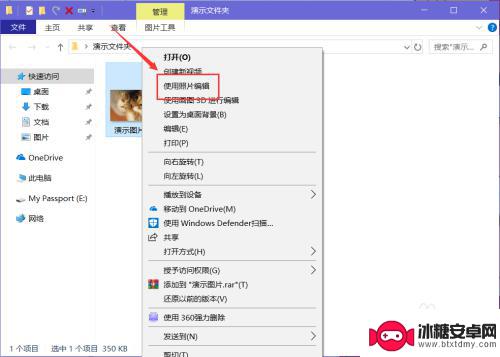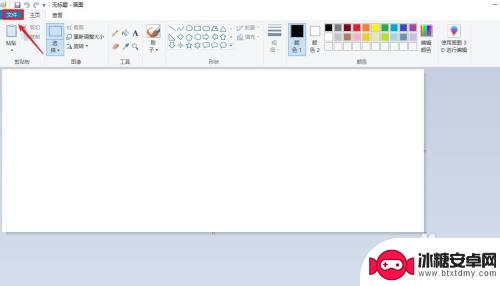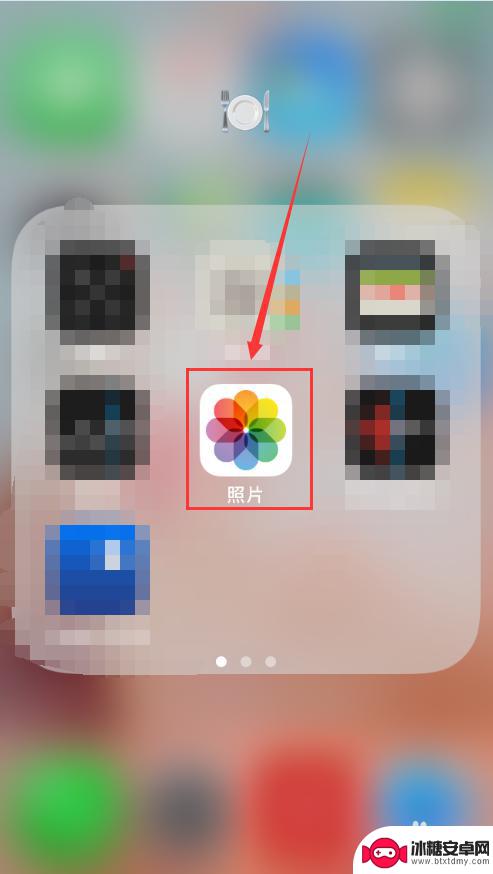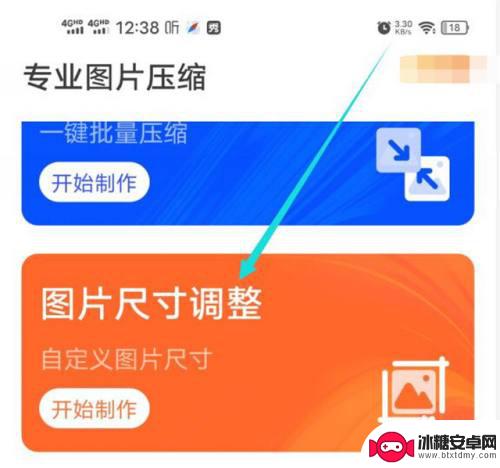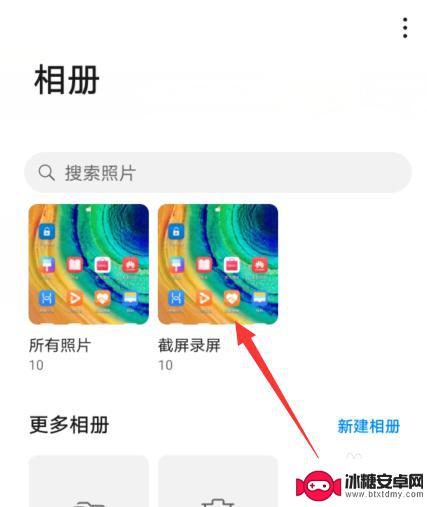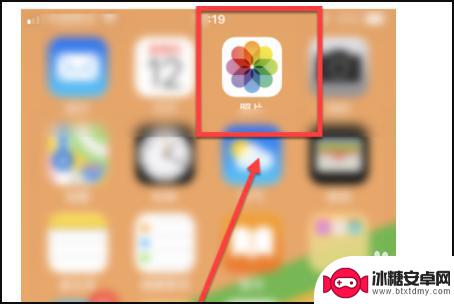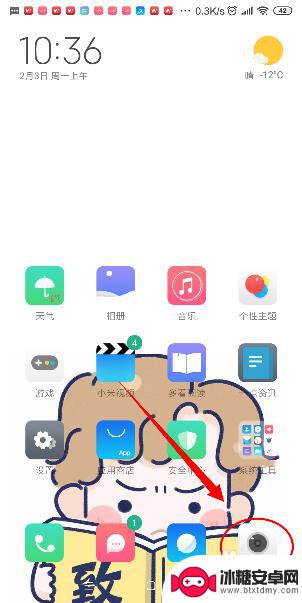如何改变照片的尺寸大小手机 如何在手机上裁剪图片尺寸
如何改变照片的尺寸大小手机,随着智能手机的普及和功能的不断提升,手机不仅能够拍摄出高质量的照片,还能进行简单的图片编辑,在使用手机进行图片编辑时,调整照片的尺寸大小和裁剪图片尺寸是常见的操作。但是许多用户并不清楚如何在手机上进行这些操作。本文将详细介绍如何改变照片的尺寸大小和在手机上裁剪图片尺寸的方法,帮助用户轻松处理自己的照片。
具体步骤:
1.先把需要修改尺寸的图片,传送到华为手机上;
然后,打开华为手机,点击手机上的相册图标;
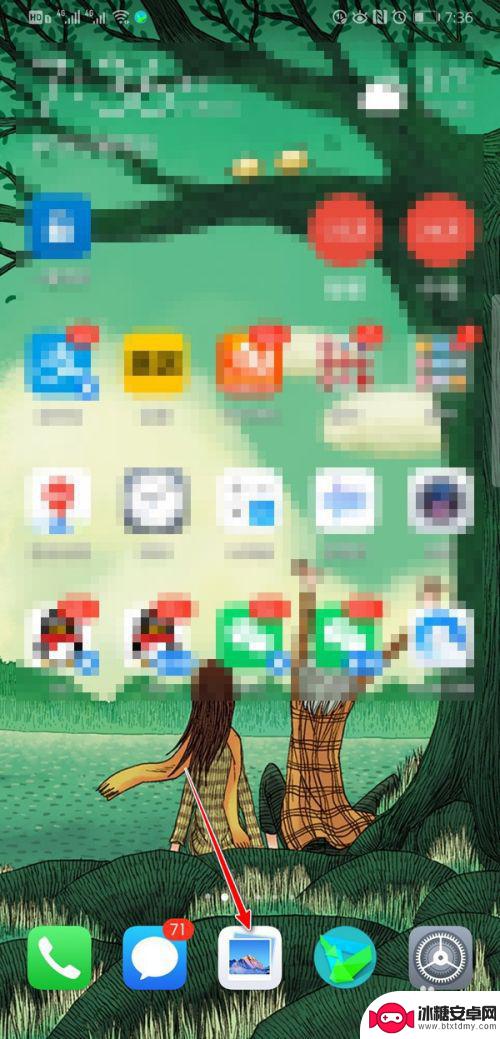
2.进入相册主界面,点击需要修改尺寸大小的图片;
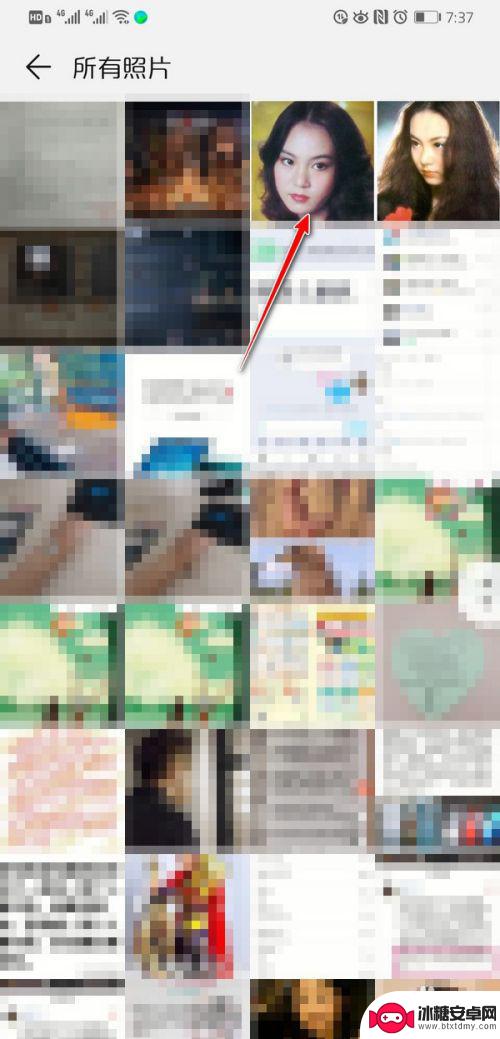
3.进入图片预览界面,点击页面下方的编辑图标;
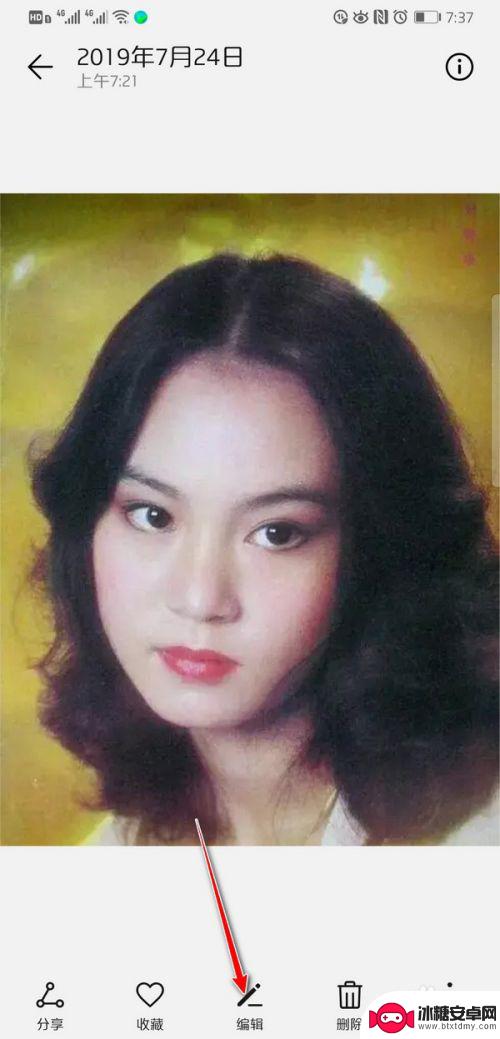
4.进入图片编辑界面,点击页面左下方的修剪图标;

5.进入图片修剪界面,点击任意比例,然后拖动方框。截取需要的图片大小即可;
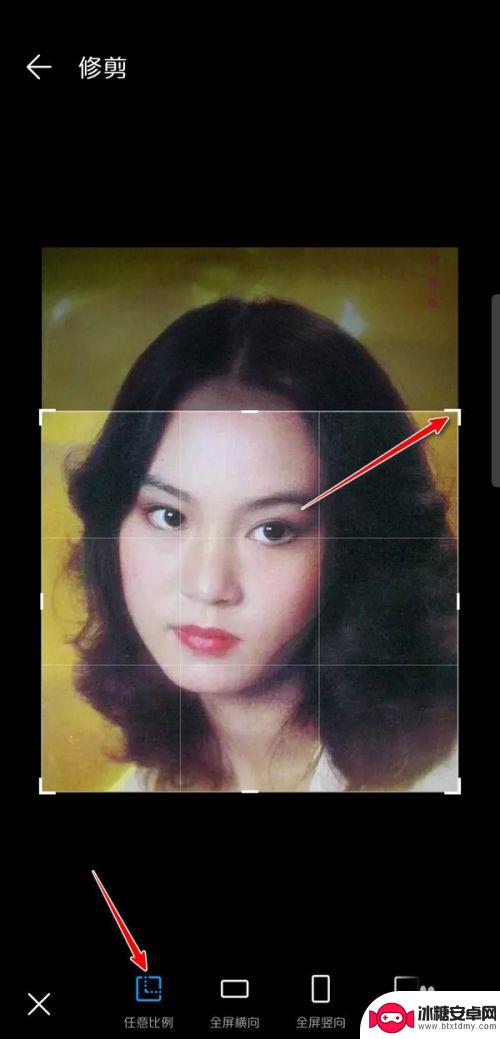
6.在修剪界面,把底下的选项往左边滑动。可以看到:1:1,16:9等标准尺寸大;
选择任意标准尺寸大小,然后拖动方框。截取需要的图片部分,这样可以把图片修改成标准的尺寸大小;
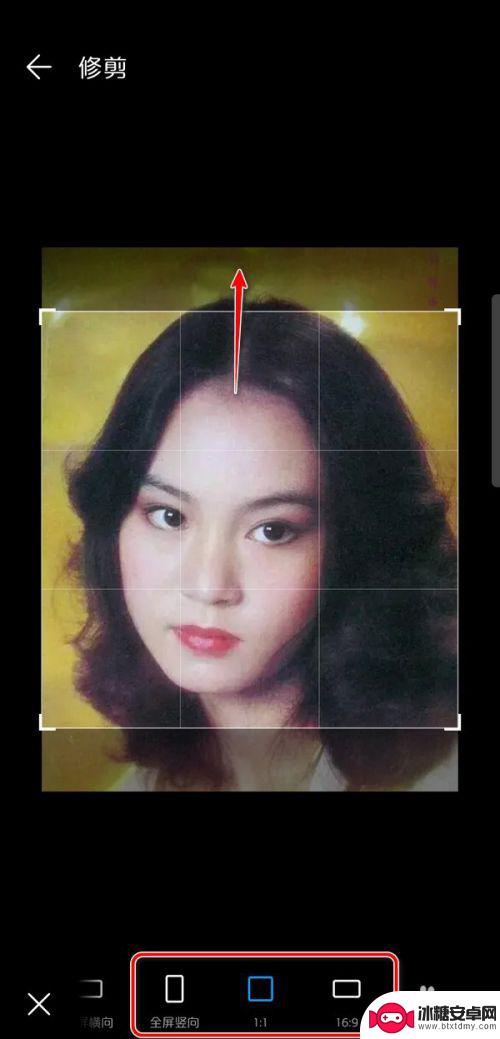
7.图片尺寸大小修改完成之后,点击页面右下方的勾;
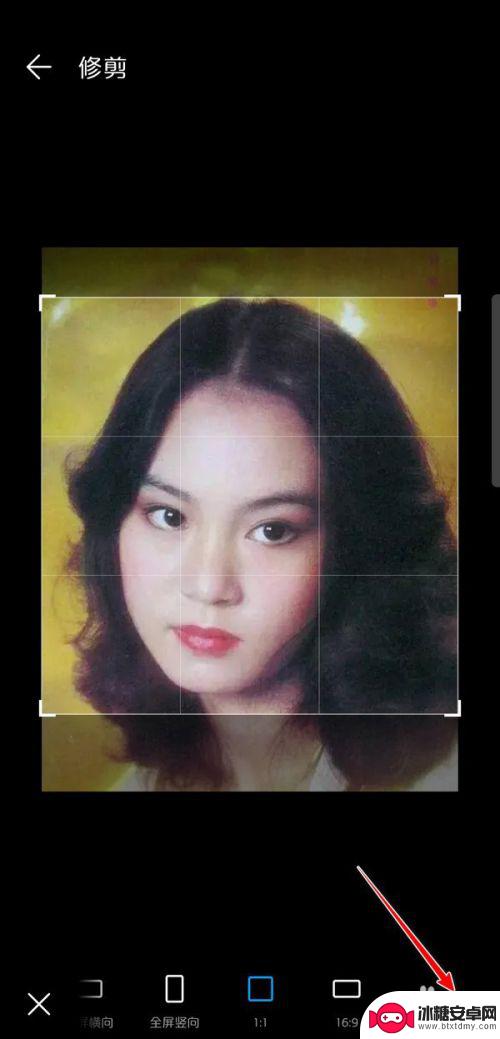
8.点击页面右下方的勾之后,页面会弹出图片修改后的尺寸大小。点击右上角的保存即可。
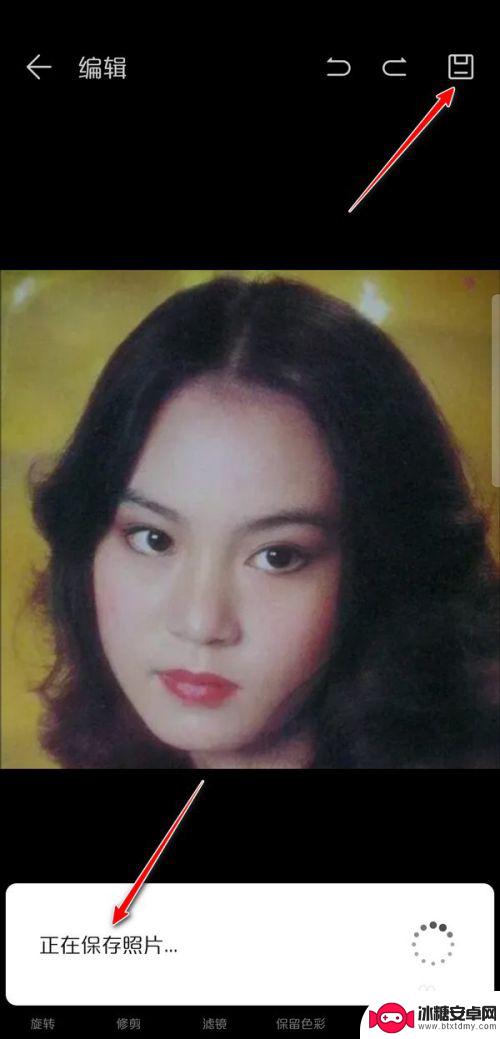
以上就是如何改变照片的尺寸大小手机的全部内容,如果你遇到这种情况,你可以根据小编的操作指南来解决,操作非常简单快速,一步到位。
相关教程
-
手机中如何裁剪图片尺寸 如何批量裁剪图片大小
手机中如何裁剪图片尺寸,现今,手机拍摄照片已成为我们生活中的常见事物,而在不同的场合下,对于照片的尺寸和大小要求也是各不相同的。因此,许多用户需要对手机拍摄的照片进行裁剪和批量...
-
照片缩小尺寸手机怎么操作不裁剪 不裁剪图片尺寸调整
在日常生活中,我们经常需要将照片缩小尺寸以适应不同的需求,比如上传到社交媒体或者发送给朋友,但是很多人在操作手机时常常遇到一个问题,那就是如何缩小照片的尺寸而不裁剪图片。只要掌...
-
苹果手机裁剪图片指定尺寸 苹果手机如何编辑照片尺寸
苹果手机作为一款功能强大的智能手机,不仅在性能和用户体验方面有着出色表现,而且在照片处理方面也非常出色,其中,裁剪图片指定尺寸和编辑照片尺寸是苹果手机的独特功能之一。通过苹果手...
-
手机上改照片尺寸大小 如何在手机上调整图片的尺寸和文件格式
手机已经成为我们生活中不可或缺的工具之一,除了通讯和娱乐功能外,手机还能够帮助我们进行各种图片处理操作,其中,改变照片的尺寸大小和文件格式是我们经常需要进行的操作之一。不论是为...
-
华为手机图片如何剪图片 华为手机图片裁剪尺寸大小设置
华为手机图片如何剪图片,华为手机作为一款广受欢迎的智能手机品牌,其出色的拍照功能备受用户青睐,在拍摄完美瞬间后,我们常常需要对照片进行裁剪,以达到更好的效果或适应不同的需求。华...
-
手机怎么把图片尺寸缩小 如何在手机上整体缩小照片
在日常生活中,我们经常会遇到需要调整照片尺寸的情况,尤其是在手机上,无论是为了节省存储空间,还是为了方便在社交平台上分享照片,缩小照片尺寸是一项常见的需求。许多人并不清楚如何在...
-
芒果手机怎么设置录屏声音 手机录屏有声音怎么设置
在如今的数字时代,手机已经成为我们生活中不可或缺的一部分,而随着手机功能的不断升级,录屏功能已然成为人们日常生活中常用的功能之一。有些用户可能会遇到手机录屏没有声音的问题,特别...
-
中兴手机如何转移内存 如何将手机内存转移到外置SD卡
在日常使用中手机内存的容量总是不够用,特别是在安装各种应用程序和存储大量照片、视频等文件时,中兴手机作为一款颇受欢迎的智能手机品牌,用户们也常常面临内存不足的困扰。如何将中兴手...
-
小米手机拍照3秒怎么设置 小米手机延迟拍照设置方法
在如今的社交媒体时代,拍照已经成为我们生活中不可或缺的一部分,而小米手机作为一款性价比极高的手机,其拍照功能也备受好评。有时候我们想要拍摄一些特殊场景或者自拍时,需要使用延迟拍...
-
手机空间亲密度怎么看 手机QQ空间亲密度评估指标
手机QQ空间是我们日常生活中常用的社交平台之一,通过手机QQ空间,我们可以与朋友、家人分享生活点滴,表达情感,而手机QQ空间的亲密度评估指标则可以帮助我们更直观地了解和评估自己...